
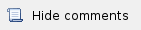
Системные требования
InfiMONITOR может быть установлен как на аппаратную так и на виртуальную платформу (поддерживаются VMware ESXi, Microsoft Hyper-V, Citrix XenServer).
В VMware карты "PCnet-FAST III (Am79C970)", "PCNet PCI II (Am79C970A)" не поддерживаются. |
Обязательные требования к операционной системе (Windows, Linux и т.д.) отсутствуют. |
Ниже приведены рекомендуемые системные требования к платформе в зависимости от количества сетевых узлов, мониторинг которых планируется осуществлять с использованием InfiMONITOR.
| Сетевые узлы | до 200 | до 2 000 | до 10 000 |
|---|
| Процессор | Уровня Intel Core i3 3 GHz, 2 ядра. | Уровня Intel Core i7 3 GHz, 8 ядер. | Уровня Intel Xeon 2 GHz, 16 ядер | | Объем оперативной памяти | от 4 Гб | от 16 Гб | от 32 Гб | | Объем накопителя | от 200 Гб | от 1 Тб | от 10 Тб | | Дополнительно |
|
| на уровне RAID 10 | |
|
Используемый процессор обязательно должен иметь архитектуру x64. Для установки на виртуальную машину процессор сервера должен поддерживать аппаратную виртуализацию, которая должна быть также активирована в BIOS. |
Подготовка к установке
Для развертывания InfiMONITOR вам потребуется:
- Платформа для развертывания: выделенный сервер или виртуальная машина, соответствующие системным требованиям.
- Образ ISO с последней версией дистрибутива InfiMONITOR , полученный с официального FTP-сервера компании "Инфинет" - https://ftp.infinet.ru/pub/INMS/ . Для установки на выделенный сервер также потребуется записать образ на компакт-диск или USB flash-накопитель.
Установка
Шаг 1 - загрузка
- Если вы осуществляете установку InfiMONITOR на виртуальную машину, то подключите к ней образ ISO с дистрибутивом программного продукта, в BIOS виртуальной машины укажите, что загрузка должна быть осуществлена с CD-ROM.
- Если вы осуществляете установку InfiMONITOR на выделенный сервер, то вставьте компакт-диск или USB flash-накопитель, на которые предварительно был записан дистрибутив программного продукта. В BIOS сервера укажите, что загрузка должна быть осуществлена с соответствующего устройства.
Шаг 2 - запуск программы установки
Запустите сервер или виртуальную машину. В BIOS укажите, что загрузка должна быть осуществлена с соответствующего устройства: CD-ROM или USB flash-накопитель.
После загрузки на экране появится меню, в котором необходимо выбрать пункт "Install InfiMONITOR".
Шаг 3 - программа установки
Спустя некоторое время будет запущена программа установки InfiMONITOR, о чем будет свидетельствовать приглашение.
Нажмите кнопку "Ok".
Для новой установки выберите "Perform clean install of InfiMONITOR".
Выберите временную зону из предложенного списка и нажмите "Ok".
Укажите NTP сервер и нажмите "Ok".
Выберите жесткий диск и нажмите "Ok".
На этом этапе программа установки обнаружит все поддерживаемые сетевые адаптеры и предложит вам выбрать тот, который должен использовать InfiMONITOR. Сделайте свой выбор и нажмите клавишу "Enter".
После выбора сетевого адаптера потребуется указать сетевые реквизиты, по которым в сети будет доступен InfiMONITOR. Укажите IP-адрес, который будет назначен системе мониторинга, и нажмите клавишу "Enter".
Укажите маску сети, нажмите клавишу "Enter".
Укажите IP-адрес шлюза по умолчанию, нажмите клавишу "Enter".
Укажите IP-адрес сервера DNS, нажмите клавишу "Enter".
Теперь, когда настройка сети завершена, программа установки сообщит о готовности к установке InfiMONITOR.
Программа установки уничтожит все данные на жестком диске сервера или виртуальной машины. Пожалуйста, убедитесь в том, что на диске нет информации, представляющей для вас ценность, после начала установки ее восстановление будет невозможно. |
Нажмите кнопку "Continue", если вы желаете приступить к установке InfiMONITOR.
Процедура установки может занять несколько минут. После ее завершения программа установки уведомит вас о том, что InfiMONITOR установлен и готов к запуску. Нажмите кнопку "Reboot".
Шаг 4 - первый запуск InfiMONITOR
После завершения установки система будет перезагружена. Убедитесь, что в BIOS сервера или виртуальной машины в качестве загрузочного устройства указан жесткий диск.
Загрузка может занять примерно 1-2 минуты, после чего на экране появится приглашение к входу в сервисный режим.
Первый запуск InfiMONITOR - ответственный этап, на котором выполняются различные процедуры, которые не могли быть выполнены на этапе установки. В связи с этим, сразу после появления приглашения, доступ в систему мониторинга может быть затруднен в течение еще приблизительно 1-2 минут. |